Nu lyfter vi upp några användbara inställningar för MindManager i Windows som många nybörjare missar.
Du hittar dem via File > Options i MindManager
1. Öppna en viss mindmap vid start
Många som mindmappat under lång tid har en ”startmindmap”. Det är en mindmap som innehåller länkar till foldrar man använder ofta, andra mindmaps som man använder ofta och ofta till webbsidor man använder ofta. På detta sätt sparar man tid, men vad många inte vet är att man kan ställa in MindManager så att när man startar MindManager så öppnas alltid den mindmappen. På så sätt kan man komma åt sina projektmindmappar, nyhetswebbsidor och filer snabbt genom att starta Mindmanager och klicka 1 gång. Inställningen hittar du här:
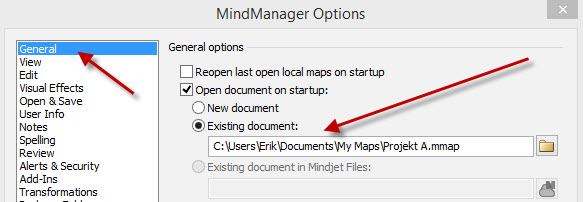
2. Öppna alla de senaste mindmapsen
Tillhör du dem som ofta rusar iväg på eftermiddagen? Du kanske klickar ner MindManager, eller Windowsuppdateringar kanske startar om datorn? Skönt att veta att Mindmanager alltid öppnar de mindmaps du hade öppna senast den var igång. Du hittar denna lilla checkbox här:
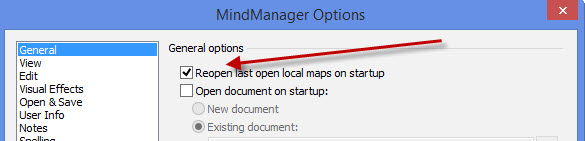
3. Ändra färg på MindManager
Varför inte ge MindManager ett mer sofistikerat utseende. Byt färg här:
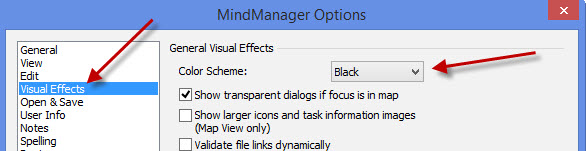
4. Ersätt inte texten
När du markerar en gren så ersätter den texten om du börjar skriva något. Detta är ofta bra men om du redigerar mycket och använder piltangenter för att navigera i mindmappen kan det vara irriterande att behöva klicka 2 gånger på en gren för att redigera istället för att ersätta texten. Du kan då stänga av detta. Nackdelen blir förstår att om du vill ersätta texten måste du radera den först.
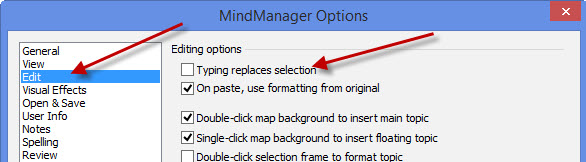
Bonustips: Du kan också trycka på mellanslagstangenten för att gå in i redigeringsläge.
5. Lägg in pratbubbla på relationer
Kanske ingen enorm tidsvinst, men en bra påminnelse om att relationer mellan grenar ofta står för något. Med denna checkbox ifylld får du automatiskt en pratbubbla kopplad till relationspilar när du skapar dem.
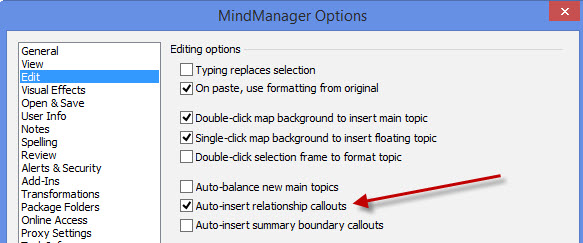
6. Skippa rättstavningsstrecken
Många nybörjare vänjer sig vid att rättstavningsfunktionen ger ett litet irriterande rött streck under ord som den finner felstavade. Tycker du det är trevligare att göra rättstavningen vid ett senare tillfälle kan du slå av denna lilla varning.
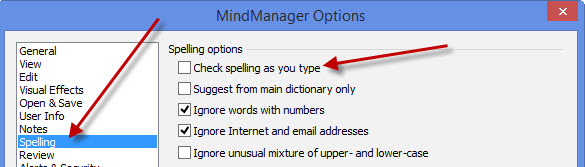
7. Skippa inloggning till molnet
Tillhör du dem som fortfarande vägrar lägga allt i molnet? Då kanske du blir irriterad på att MindManager försöker koppla upp sig mot molntjänsten så fort du startar MindManager. Detta kan du stänga av:
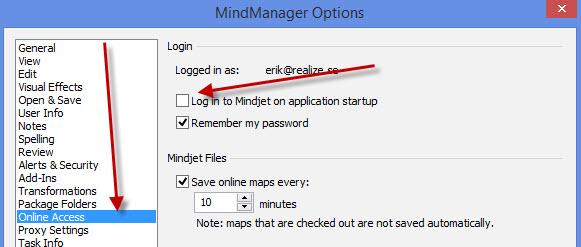
8. Visa ansträngningsfältet för projekt
Detta är kanske inget nybörjar knep men en ofta missad funktion för projektledare. I mindmanager finns en checkbox för att lägga till ett ansträngningsfält (eng: effort). Du kan alltså nu låta en uppgift vara i 1 månad i kalendertid men endast 2 dagar i ansträngning. Även detta fält summeras vid ”Rollup” i projekt.
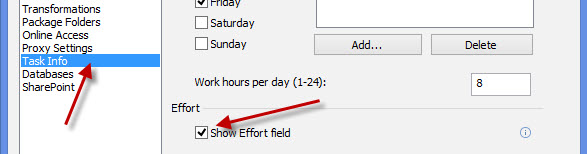
Ta dig tid att titta igenom även andra inställningar!
Boka Online utbildning nu, kontakta oss för förslag och priser!
